Die Zukunft des Austauschs von Internetinhalten und sozialen Medien ist invideo. Viele Social-Media-Plattformen schalten ihre Videos jedoch standardmäßig stumm. Für das Video müssen Sie entweder die Lautstärke einschalten oder Untertitel anhängen.
Um sicherzugehen, ist es besser, beide zu haben. Viele Leute scrollen mit hoher Geschwindigkeit durch ihre Social-Media-Feeds. Alles, was sie sehen werden, ist, dass Sie Ihre Worte still aussprechen.
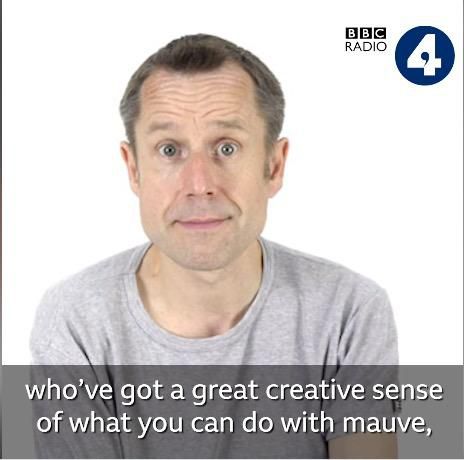
Das ist so ziemlich nutzlos . Was aber, wenn es Untertitel gibt? Dann lesen sie vielleicht etwas, was Sie sagen, um interessant zu sein. Interessant genug, um das Scrollen zu stoppen und die Lautstärke einzuschalten. In diesem Fall sind Untertitel unerlässlich, es sei denn, sie befinden sich im öffentlichen Raum.
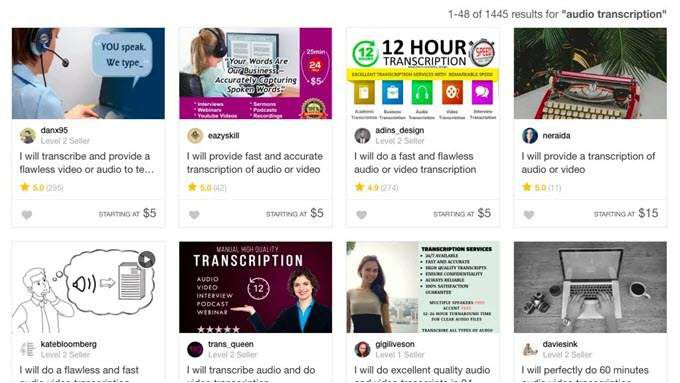
Viele Menschen bewerben ihre Audio-TranskriptionsdiensteAnzeigen von SRT-Dateien in einem Videoplayer bei Orten wie Fiverr und Upwork. Aber ganz ehrlich, selbst die billigsten Angebote können Sie zögern, wenn Sie ein knappes Budget (oder kein Budget) haben.
Ich habe bereits über Erstellen Sie Ihre eigenen UntertitelAnzeigen von SRT-Dateien in einem Videoplayer mit kostenloser Software geschrieben, aber das ist ziemlich zeitaufwendig. Dies ist der Grund, warum Sie sie über YouTube schnell und kostenlos erledigen können.
Warten Sie ... YouTube?
Nicht viele Leute erkennen dies, aber jedes einzelne Video, das auf YouTube hochgeladen wird, wird es auch automatisch vom Dienst transkribiert. Rufe ein beliebiges YouTube-Video auf und klicke unten rechts im Video auf die Option Untertitel / Untertitel.
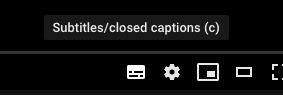
Sie sehen dann die Untertitel, wenn die Person mit dem Sprechen beginnt.

Sie können sofort feststellen, dass die Transkription nicht perfekt ist. Es wird von Computern gemacht, nicht von wirklichen Menschen. Wenn Sie also einen seltsamen Akzent wie meinen haben, werden die Worte durcheinander geraten. Wenn es kein Wort hören kann, wird es (manchmal komisch) erraten. Außerdem wird häufig keine Interpunktion verwendet.
Das bedeutet nicht, dass die Transkription unbrauchbar ist. Ich würde sagen, dass die Genauigkeit zwischen 80 und 90% liegt. Für einen kostenlosen Service ist das großartig und die Behebung der Fehler dauert nicht lange.
Viele Leute entscheiden sich dafür, die Untertitelfehler nicht zu beheben, entweder weil sie nicht wissen, dass die Untertitel überhaupt vorhanden sind, oder weil sie faul sind. Dies ist ein großer Fehler, da Untertitel die Anzahl der Personen, die sich mit Ihren Videos beschäftigen, erheblich beeinflussen können.
Sie können die Fehler in den Untertiteln bearbeiten und sie erneut in Ihre YouTube-Videos hochladen. Oder verwenden Sie diese Datei wo immer Sie möchten. Betrachten Sie es als ein kostenloses Geschenk von Google.
Hochladen Ihres Videos auf YouTube
Der erste Schritt ist natürlich, Ihr Video auf YouTube zu bringen. Ich würde empfehlen, es privat oder nicht gelistet hochzuladen, bis Sie die Untertitel aussortiert haben.
Private oder nicht aufgeführte Videos eignen sich auch, wenn Sie nicht vorhaben, das Video auf YouTube zu speichern und es nur dort hochzuladen, um die Vorteile zu nutzenden Untertiteldienst.
Klicken Sie auf das Kamerasymbol in der oberen rechten Ecke von YouTube und wählen Sie Video hochladen.
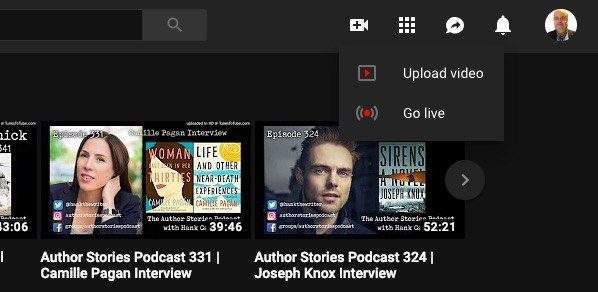
Auf der nächsten Seite legen Sie das Videoauf der Seite ab , wählen Sie Ihre Listing-Präferenz. Privat und nicht gelistet sind für mich so ziemlich ein und dasselbe, aber ich neige dazu, Privatzu wählen.
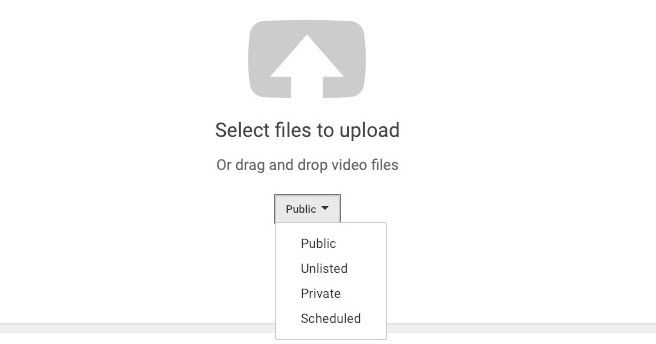
Legen Sie nun Ihr Video auf dem Upload-Fenster ab und lassen Sie es auf YouTube hochladen. Um die Wiedergabe zu beschleunigen, wählen Sie ein Video mit niedriger Auflösung und möglichst geringer Größe. Aber sparen Sie nicht an der Audioqualität. Je schlechter die Qualität, desto schlechter wird die Transkription.
Zugriff auf Ihre Untertitel
Wenn Ihr Video auf YouTube ist, lassen Sie es eine Weile dort. Mir ist aufgefallen, dass die Audio-Transkription manchmal eine Weile dauern kann. Offensichtlich werden Videos für die Transkriptionen in der Reihenfolge in die Warteschlange gestellt, in der sie hochgeladen werden >Transkriptionen.
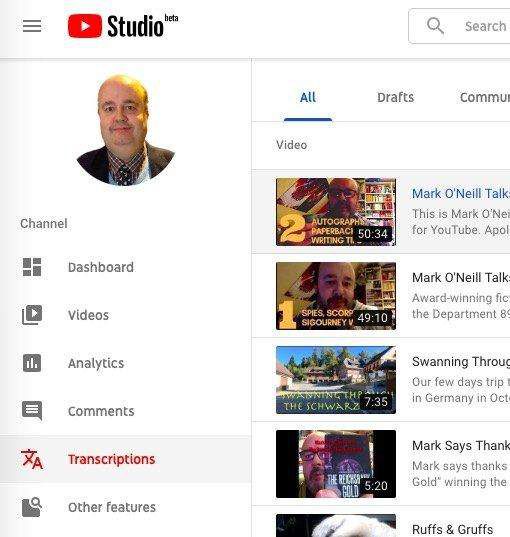
Tippen Sie auf das Video, für das Sie die Untertitel herunterladen möchten. Wenn das neue Fenster angezeigt wird, wählen Sie Weitere Funktionen - Übersetzung & Transkription.
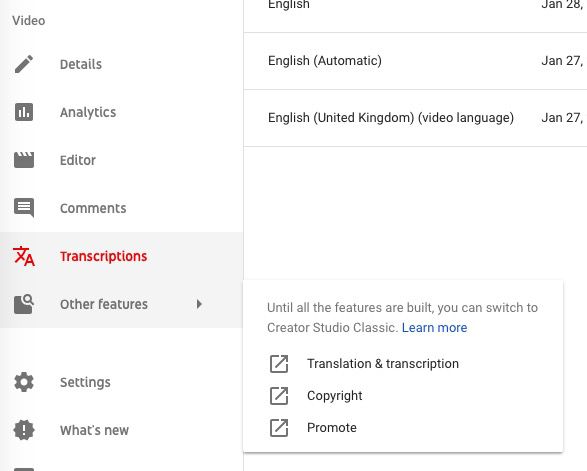
YouTube Studio ist noch in Wenn Sie diese Option in der Beta-Version auswählen, verlassen Sie YouTube Studio und gelangen in das altmodische Format der Seite.
Klicken Sie nun auf die Sprache, in der Sie auf Ihre Untertitel zugreifen möchten.
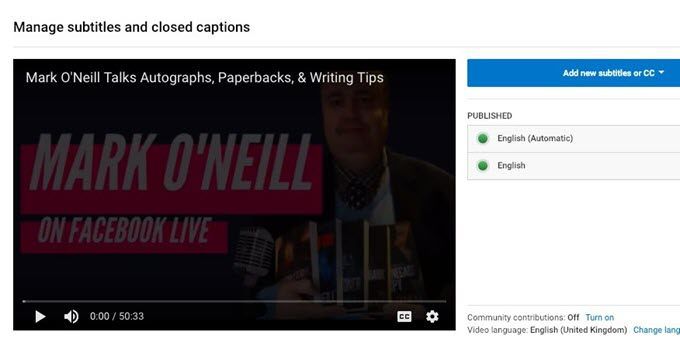
Technisch können Sie die Untertitel in YouTube bearbeiten, aber ich würde nicht empfehlen es. Ich würde stattdessen vorschlagen, dass Sie die Textdatei herunterladen und auf Ihrem Computer bearbeiten.
Klicken Sie also auf das Menü Aktionenund laden Sie Ihr bevorzugtes Untertitelformat herunter. Das Format SRTist normalerweise eine gute Wahl.
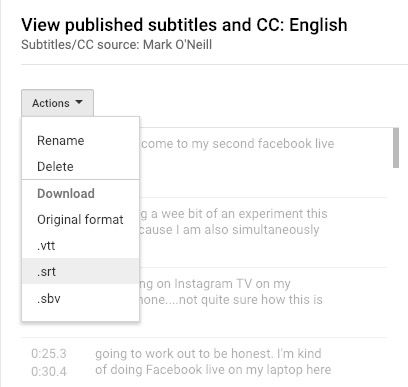
Untertitel bearbeiten.
Wenn Sie die Untertiteldatei herunterladen, wird Ihrem Computer eine Datei hinzugefügt, die Sie mit einem beliebigen Texteditor (z. B. Windows Notepad oder MacOS) öffnen können TextEdit). Suchen Sie dann nach den Fehlern.
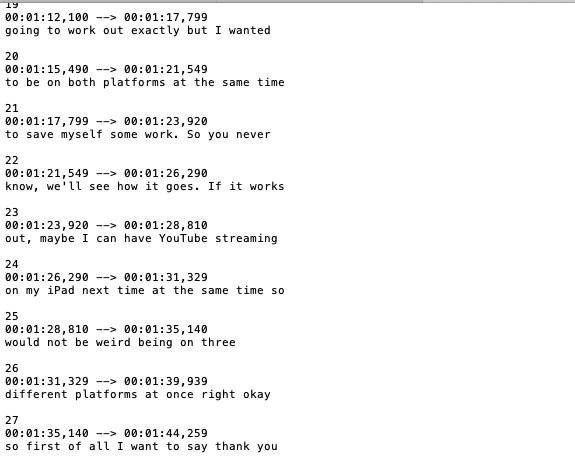
Ändern Sie die Zeitstempel NICHT, es sei denn, Sie müssen unbedingt große Änderungen am Text vornehmen, die dazu führen würden, dass das Video nicht mehr synchron ist. In den meisten Fällen müssen nur kleine Wörter geändert und Satzzeichen hinzugefügt werden.
Speichern Sie die bearbeitete Untertiteldatei und kehren Sie zu dem Bildschirm zurück, auf dem Sie die herunterzuladende Untertiteldatei ausgewählt haben. Sie werden einen blauen Knopf bemerken, um neue Untertiteldateien hochzuladen. Wählen Sie Ihre bevorzugte Sprache aus oder suchen Sie nach einer anderen Sprache, wenn diese noch nicht vorhanden ist.
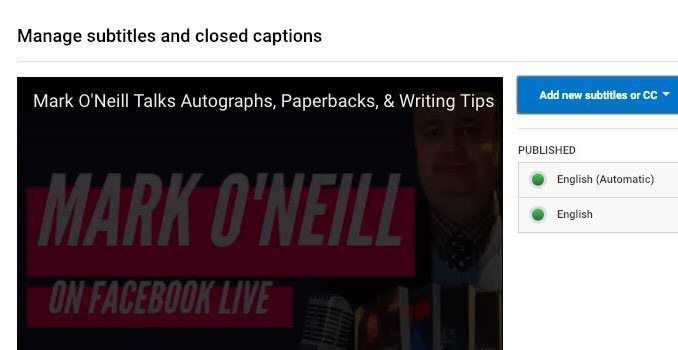
Natürlich müssen Sie nur die Untertitel erneut hochladen auf YouTube, wenn Sie das Video dort behalten möchten.
Wenn Sie eine Sprache ausgewählt haben, klicken Sie auf Datei hochladenund laden Sie die neu bearbeitete Untertiteldatei hoch.
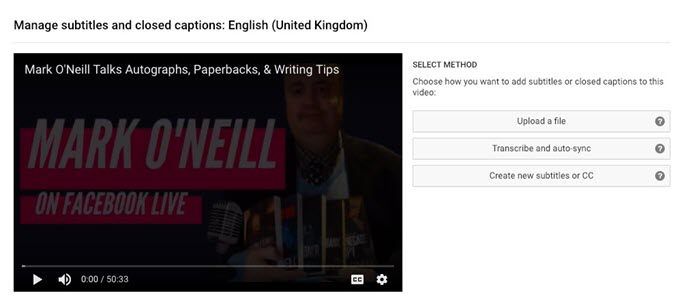
Veröffentlichen Sie Ihr YouTube-Video erneut mit Klicken Sie auf die neuen Untertitel und prüfen Sie, ob die Untertitel jetzt in Ordnung sind. Denken Sie dann daran, zu YouTube Studio zurückzukehren und den Eintrag von "Privat" in "Öffentlich" zu ändern, damit die Welt Ihre Werke sehen kann.
Facebook hat auch Untertitel
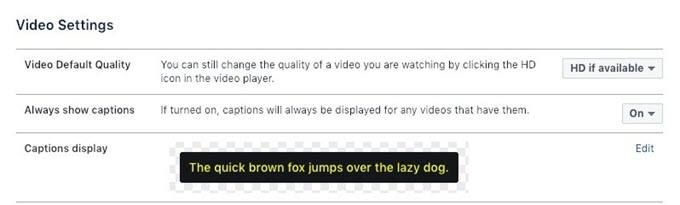
Facebook StudioAnzeigen von SRT-Dateien in einem Videoplayer, aber wie YouTube sind sie nicht perfekt.
>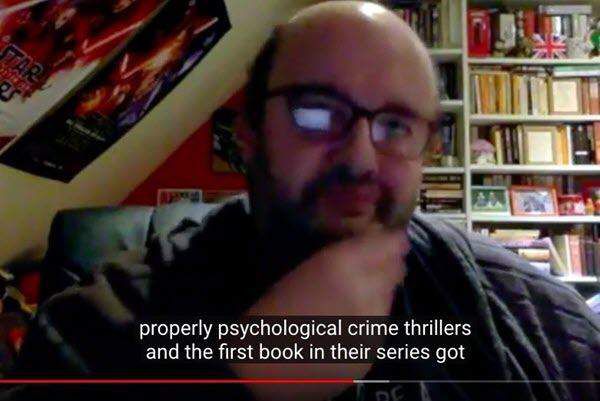
Daher können Sie auf "<" klicken "strong>Bearbeiten" für eines Ihrer Videos und laden Sie einen neuen Satz von Untertiteln hoch, möglicherweise die, die Sie gerade von YouTube geändert haben.
Wenn Sie nur nach einer Möglichkeit suchen Füge Untertitel zu einem heruntergeladenen Film hinzu und schau in meinem anderen Beitrag unter hat auch Untertitel automatisch generiertAnzeigen von SRT-Dateien in einem Videoplayer nach. Viel Spaß!